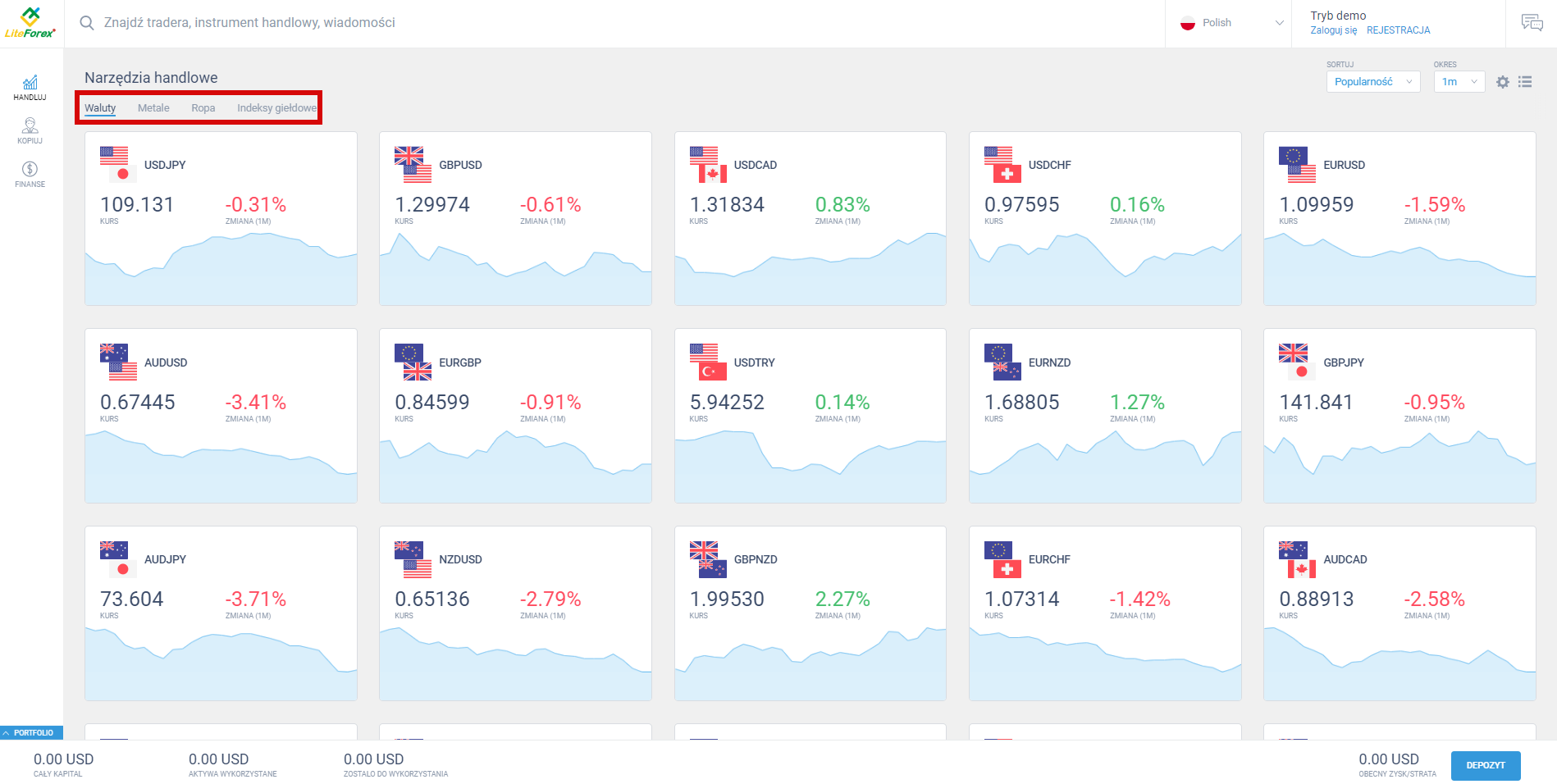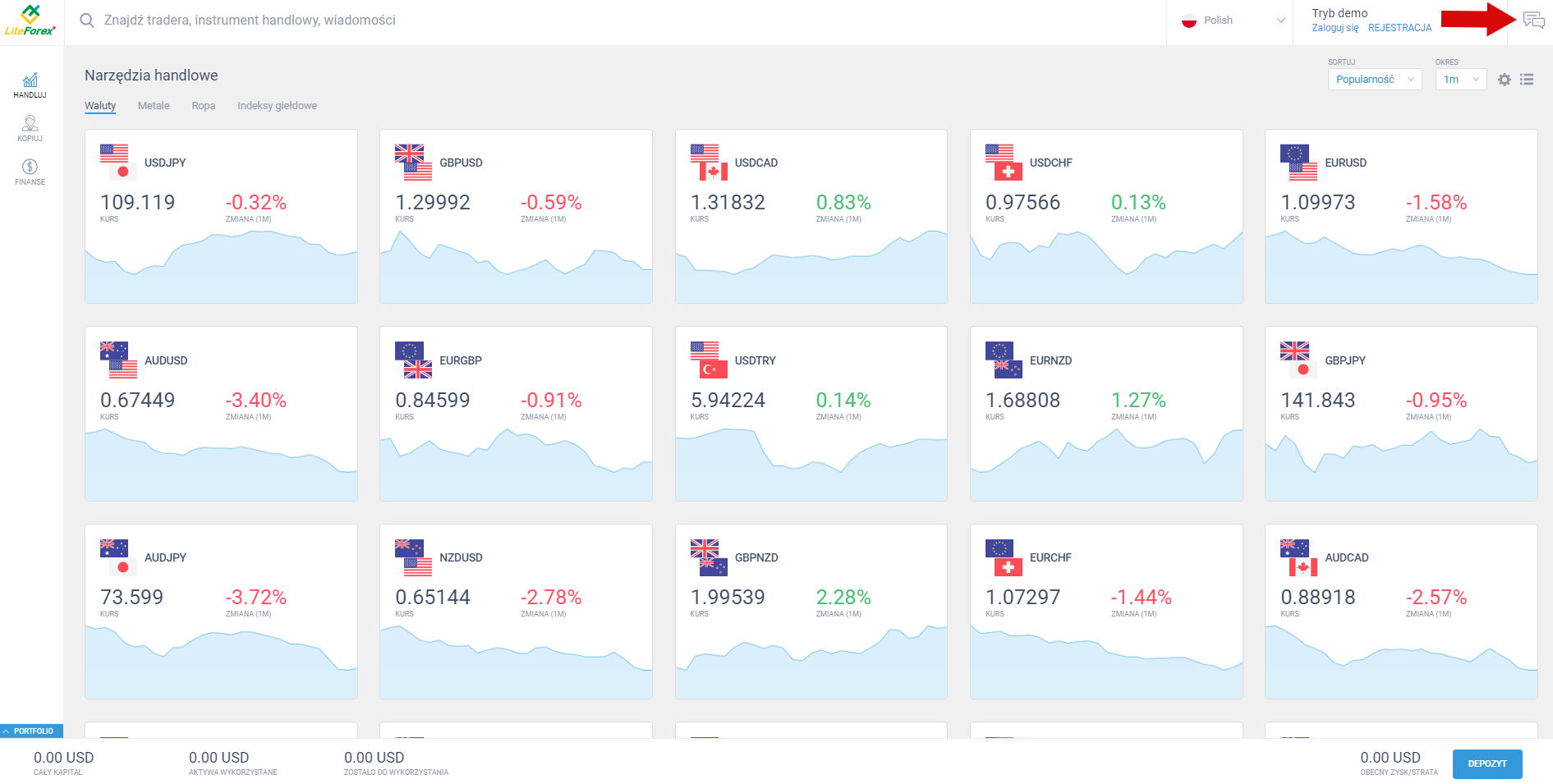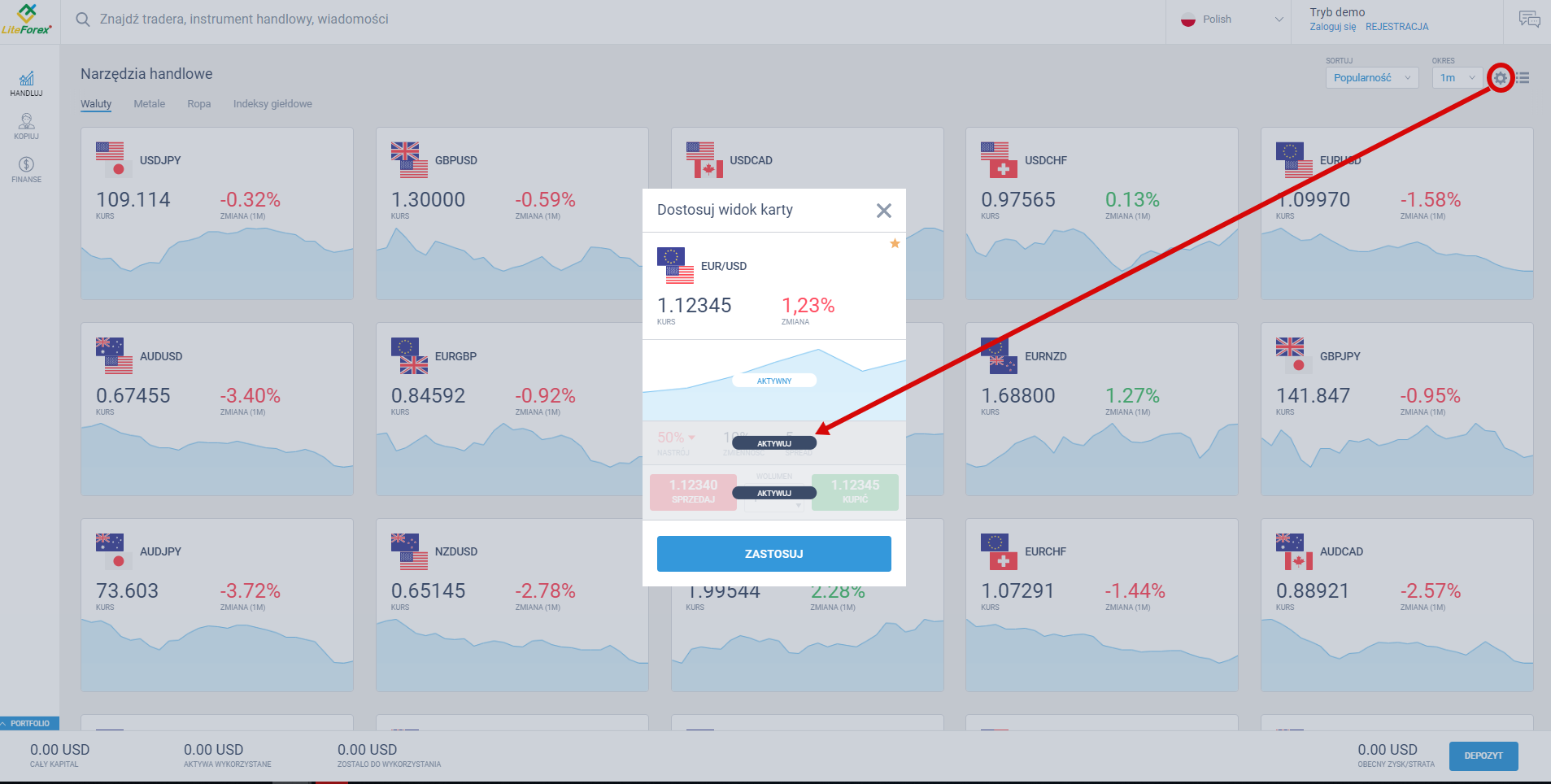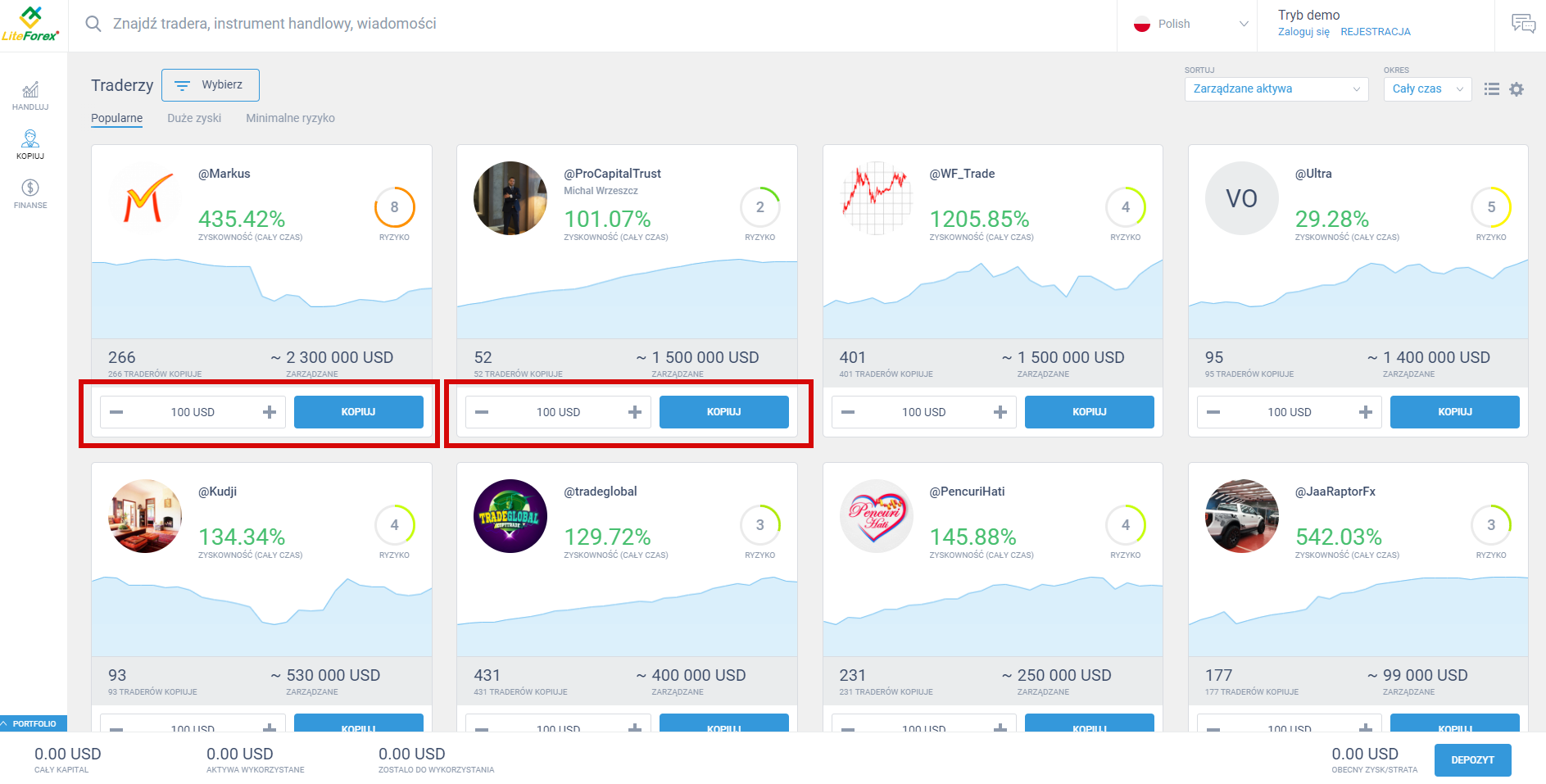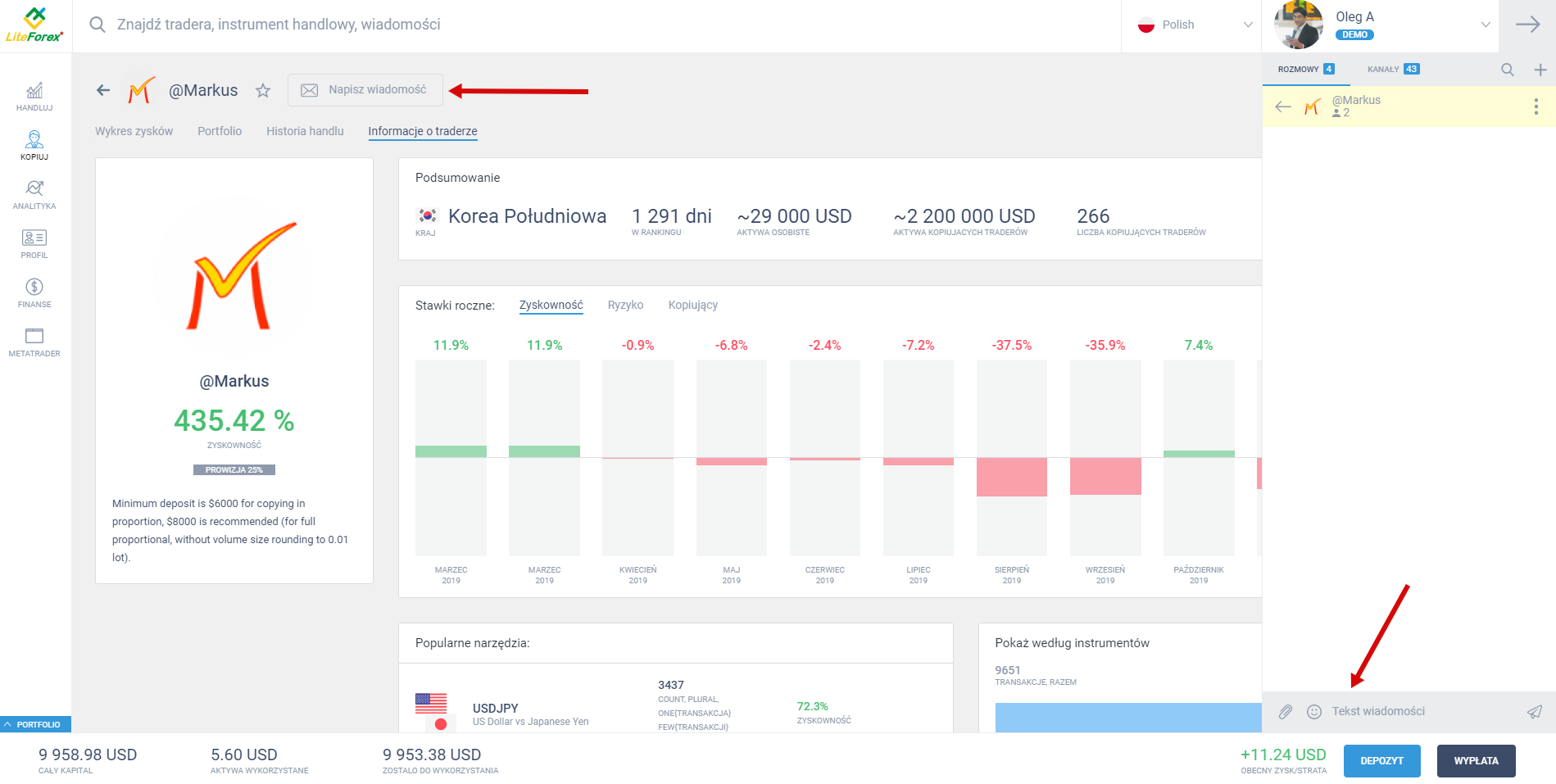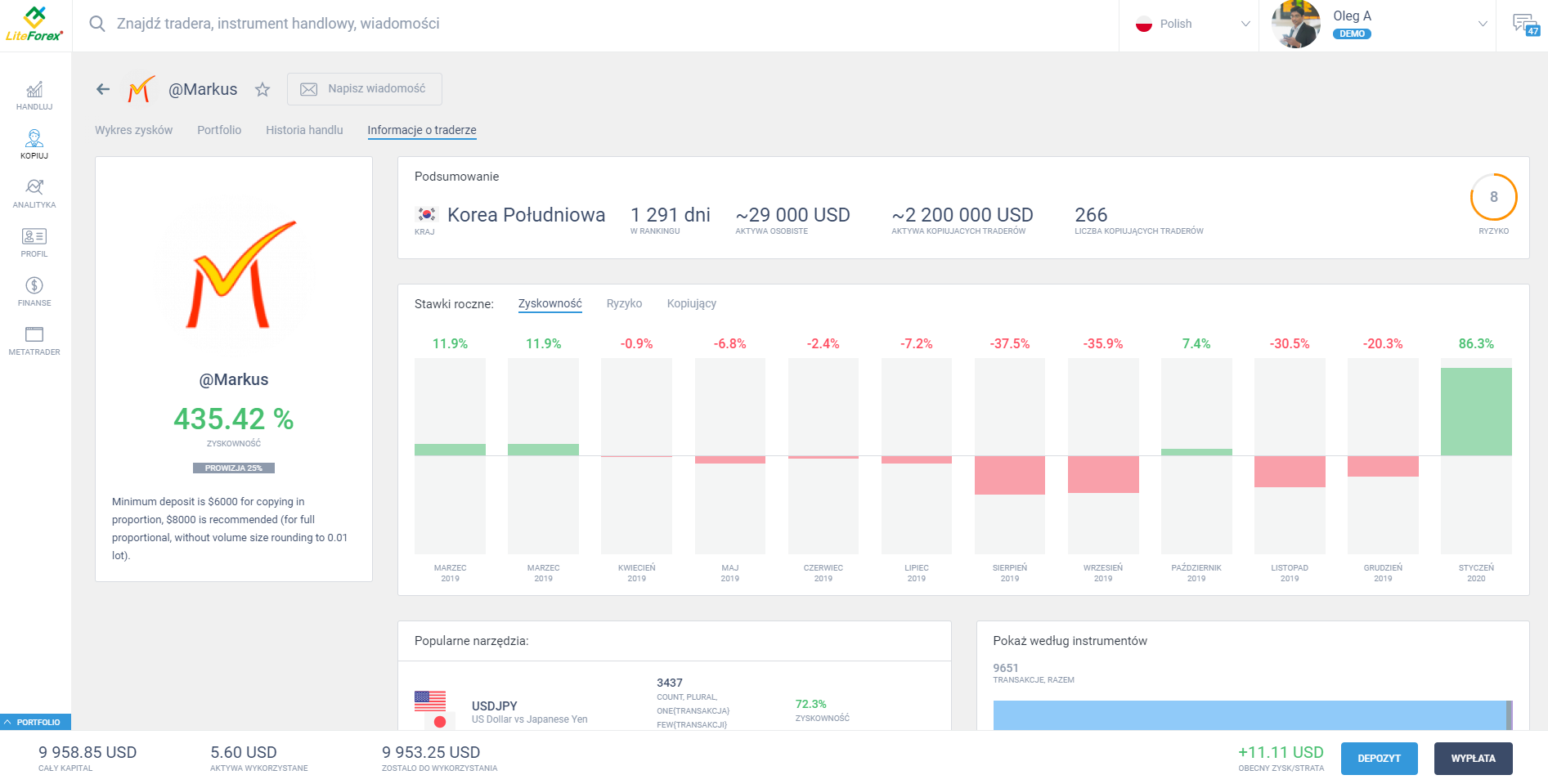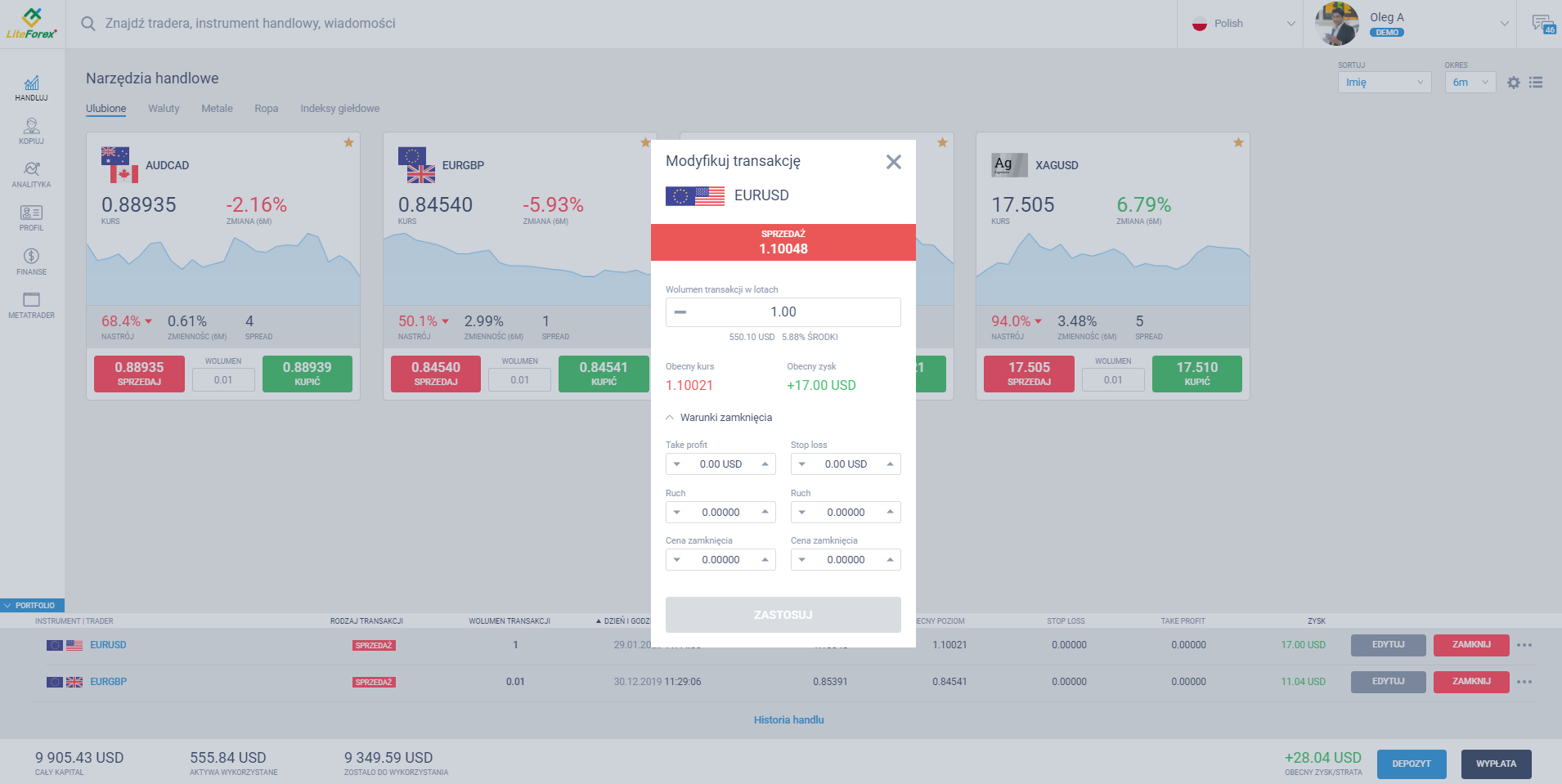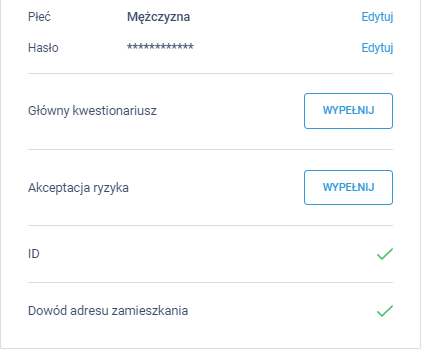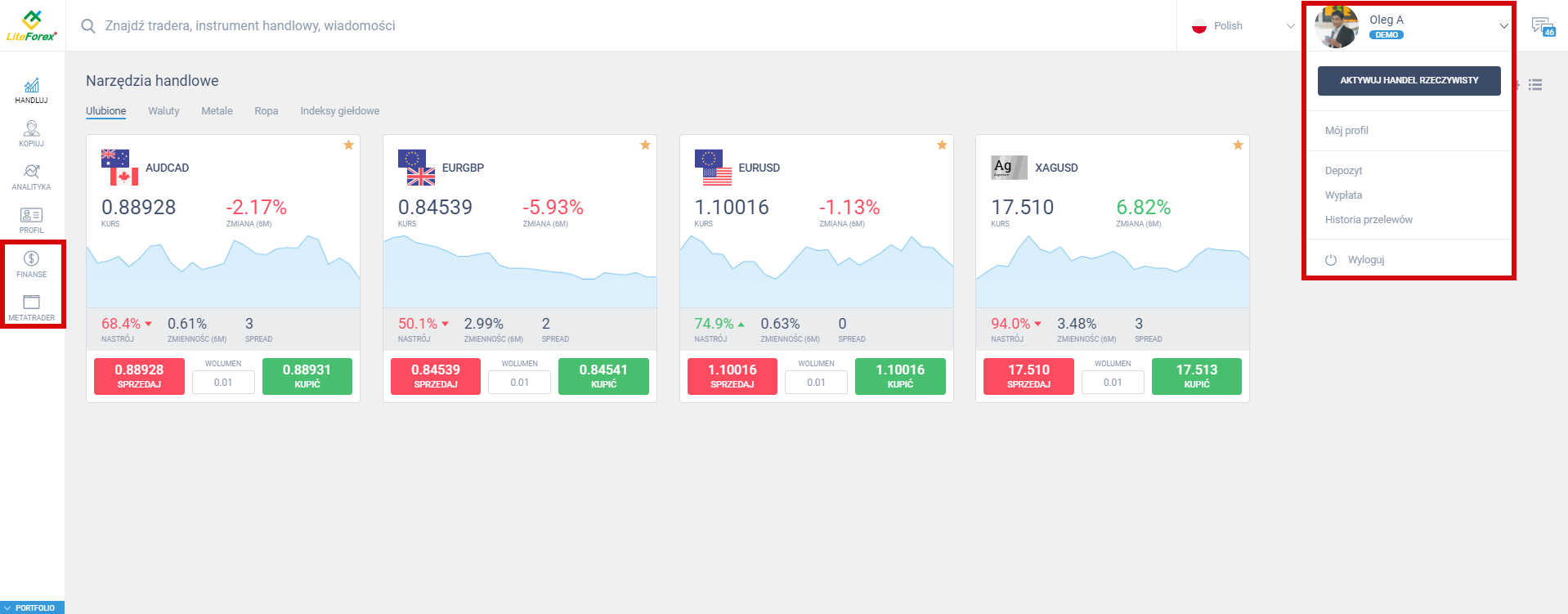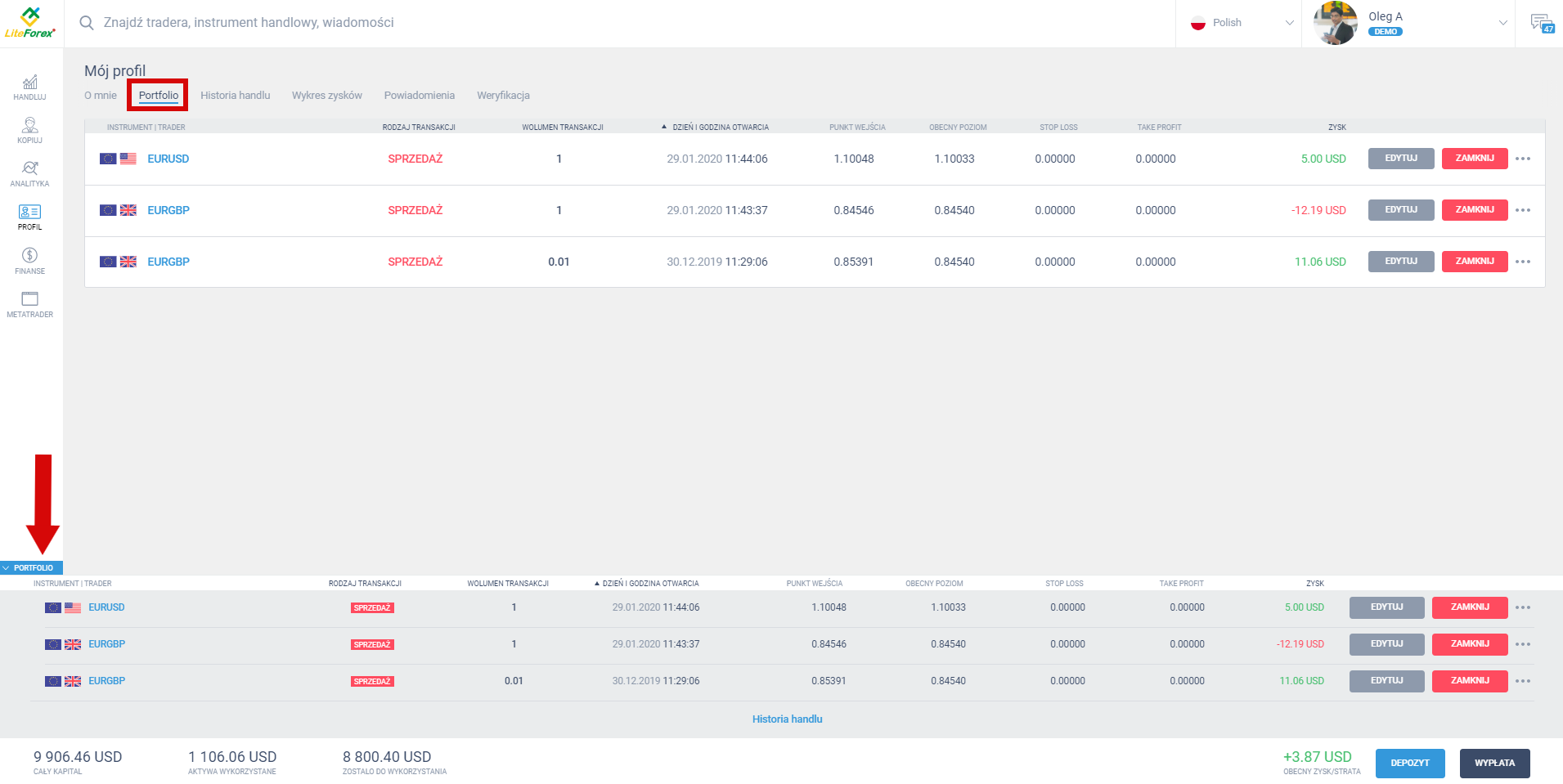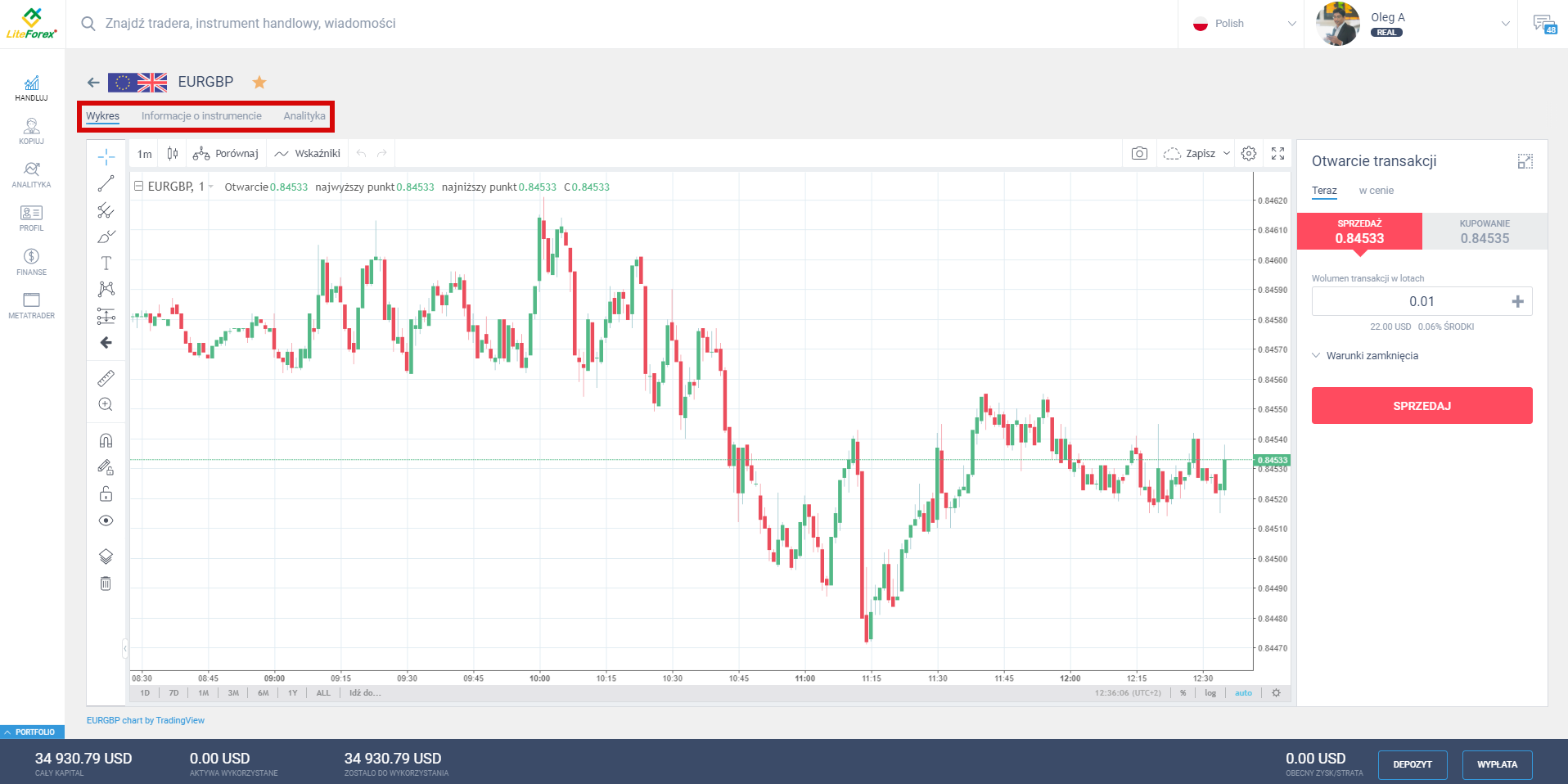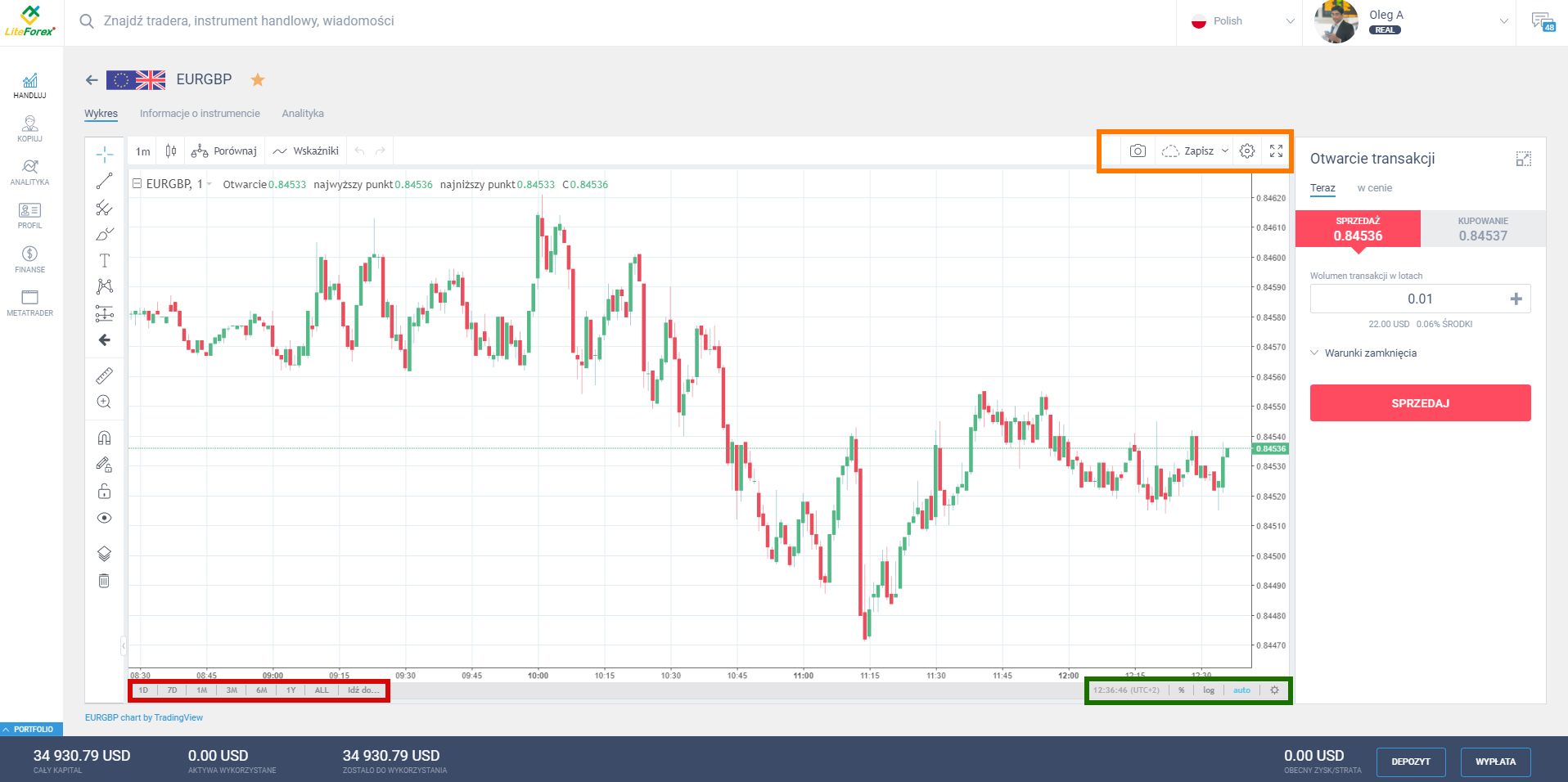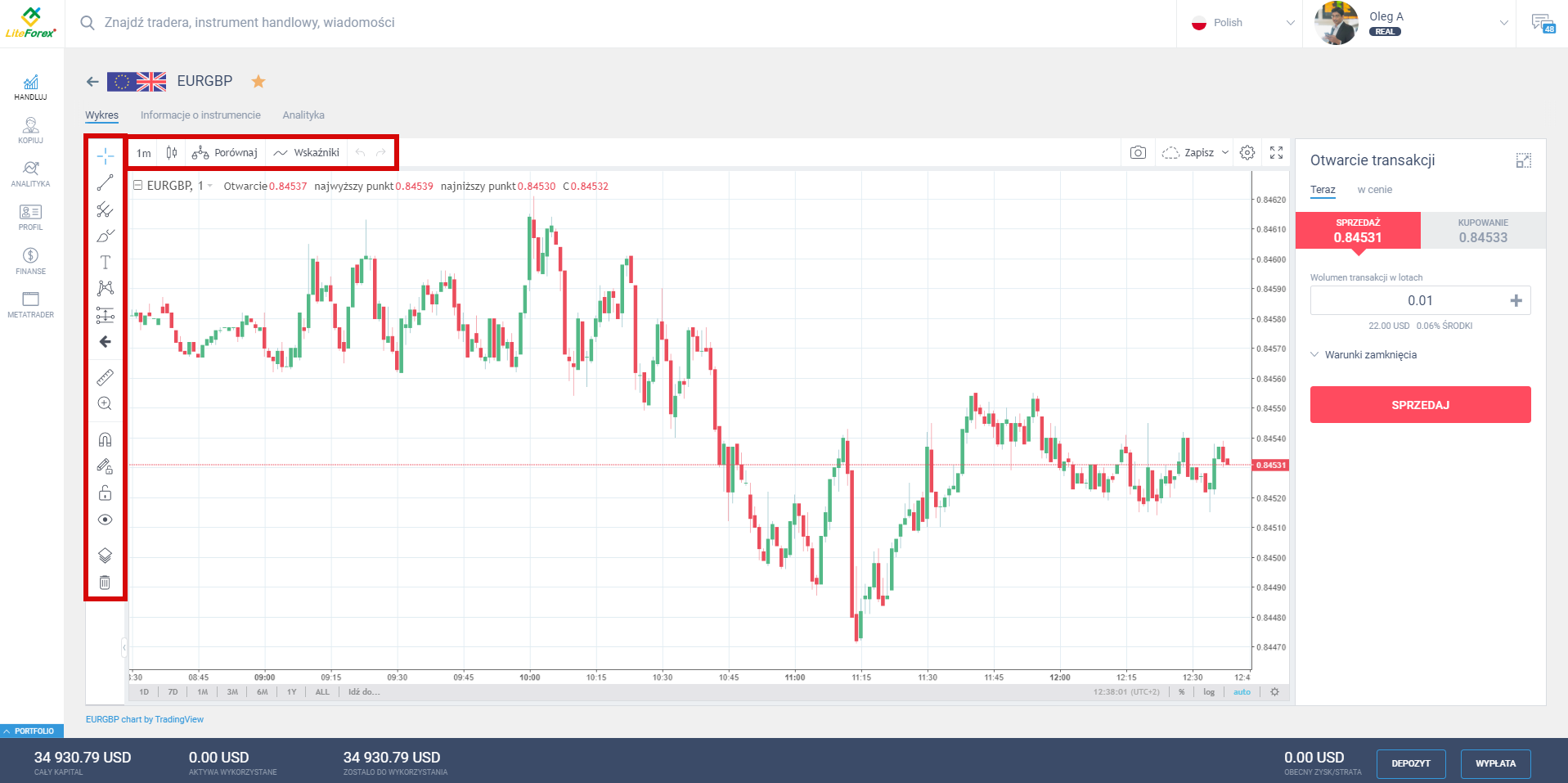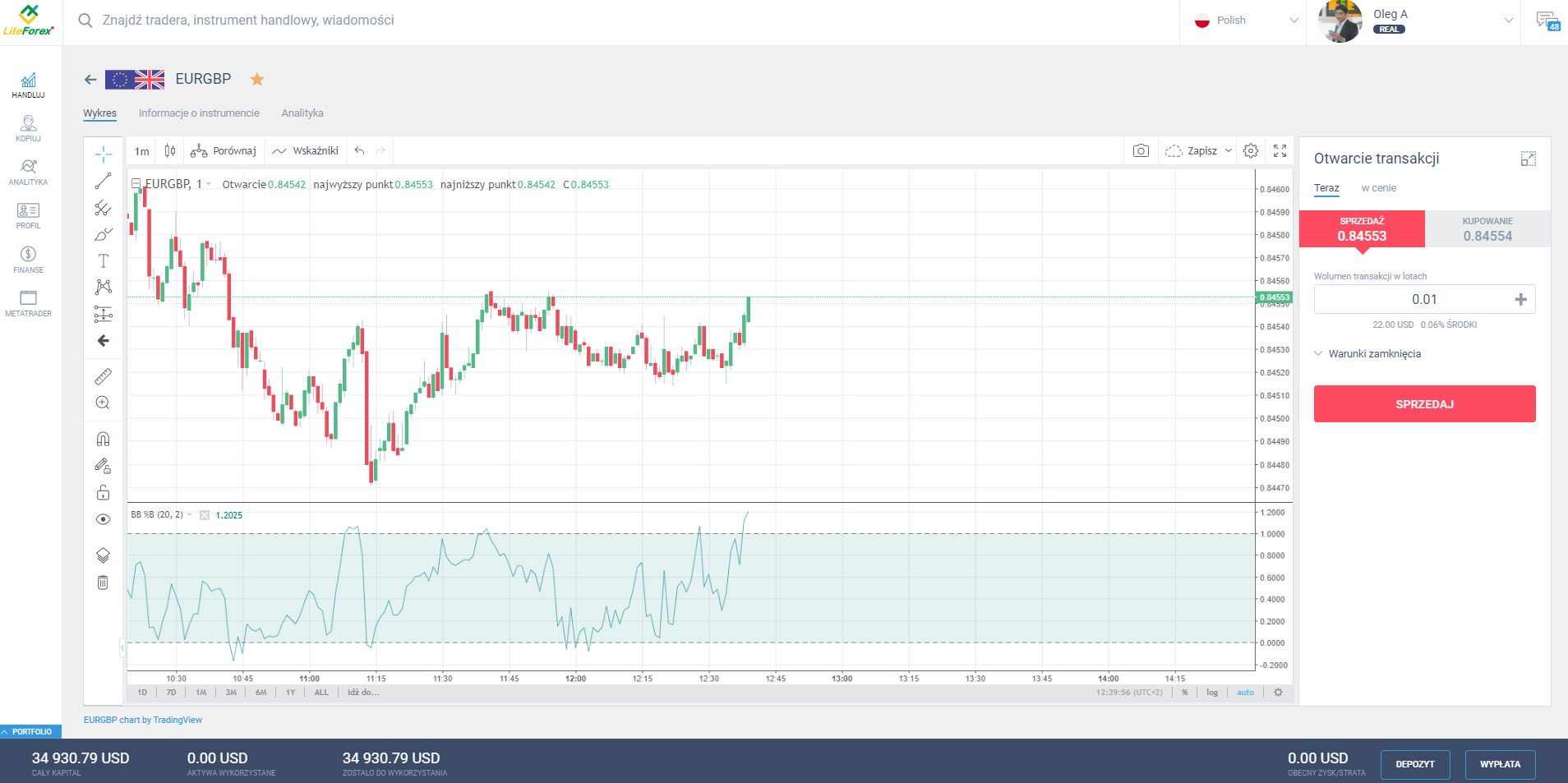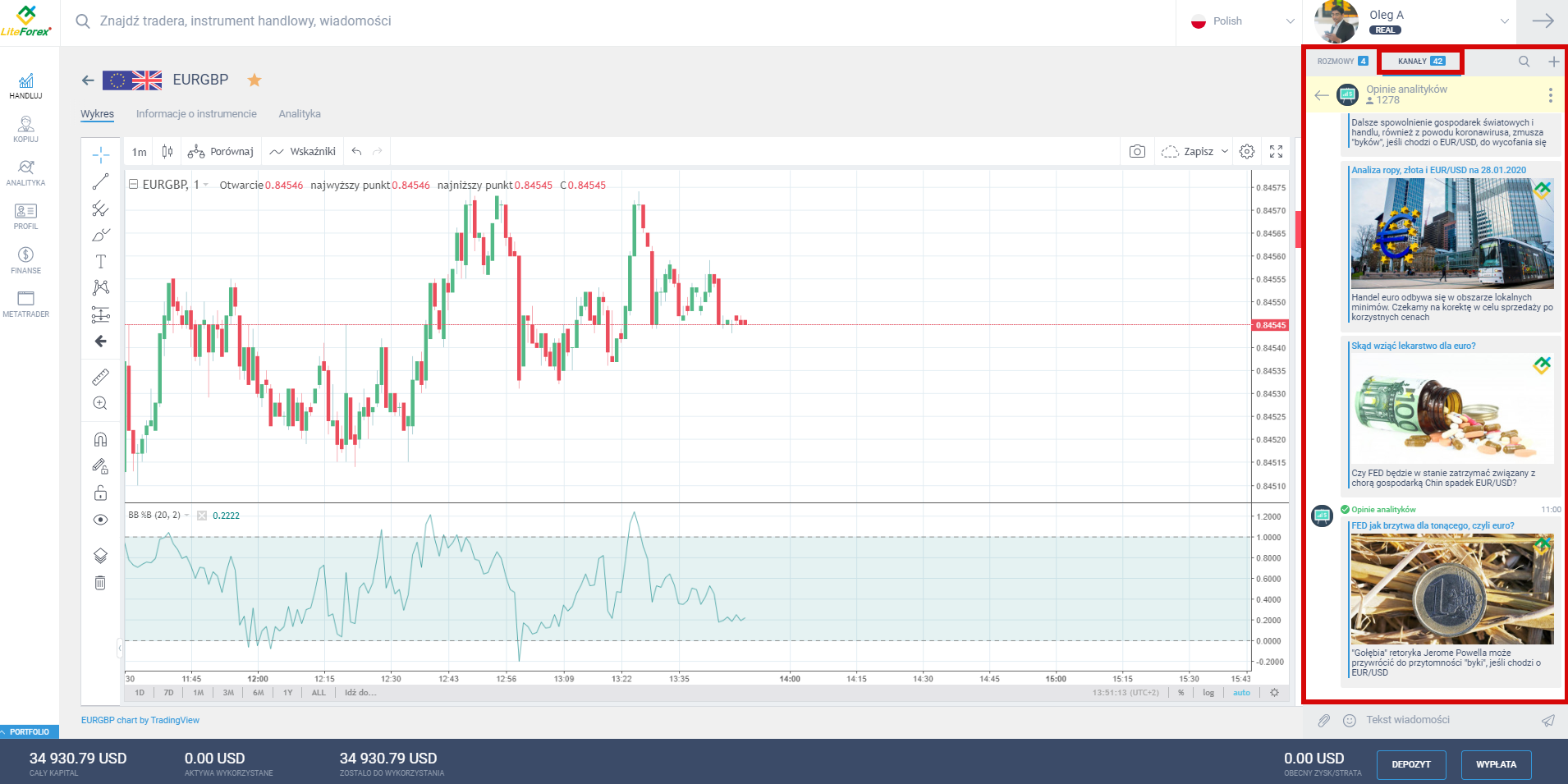Gabinet osobisty LiteForex: przegląd funkcji
W najnowszej wersji gabinetu wyeliminowano główną wadę MT4, a mianowicie jej złożoność i przeciążenie wszelkiego rodzaju funkcjami, które zwykłemu traderowi (nie guru tradingu) są niepotrzebne. Metatrader LiteForex nie zniknął, jego wersje na komputery i urządzenia mobilne są nadal dostępne do pobrania i instalacji.
Zaletami nowego interfejsu my.liteforex.eu według mnie są:
- intuicyjnie zrozumiały interfejs, dzięki któremu nawet nowicjusz może łatwo zorientować się w ciągu kilku godzin testowania w trybie demo;
- ma wbudowaną funkcję tradingu społecznościowego i kopiowania transakcji. Terminal umożliwia prowadzić i samodzielny handel, jak i jednoczesne kopiowanie transakcji traderów na swoje konto;
- czat użytkownika. Jest to swego rodzaju analog kanału informacyjno-analitycznego, na którym można komunikować się z innymi traderami, ale i otrzymywać analitykę online od profesjonalistów, śledzić wiadomości i czytać artykuły tematyczne;
- istnieje analiza dla każdego narzędzia, sygnały są dostarczane przez niezależną agencję analityczną Claws&Horns. Każdy może ich słuchać lub nie – ale dla początkujących traderów będą dobrą wskazówką;
- doskonałe usability platformy. Trader stale posiada dostęp do najważniejszej informacji: danych o otwartych transakcjach z możliwością dostosowywania zleceń. Wszystko to odbywa się w formie zwijanego menu i jest dostępne za pomocą kilku kliknięć;
- platforma jest dostosowana dla dowolnej wersji urządzeń mobilnych;
- wersja demo platformy dostępna bez rejestracji;
- dostępny jest handel jednym kliknięciem, w którym można zbierać również narzędzia dla wygody;
- funkcjonalność do zarabiania w programie partnerskim.
Przejdę teraz do bardziej szczegółowego przeglądu.
my.liteforex.eu - Gabinet Klienta LiteForex
1. Strona główna (handel)
Strona główna wita użytkownika kilkoma instrumentami handlowymi i prawdziwymi ofertami online. Na tej stronie znajdują się wybrane narzędzia, które w szybkim czasie uzupełnicie swoimi. Gabinet osobisty i terminal internetowy działają w 18 językach.
Tutaj znajdziesz wszystkie aktualne notowania walut, akcji, ropy, metali, indeksów giełdowych, kryptowalut. Aby rozpocząć handel, musisz otworzyć potrzebne narzędzie. Na ekranie pojawi się wykres notowań z narzędziami technicznymi i menu otwarcia transakcji. Do tego powrócę niżej, najpierw bezpośrednio zbadam proces handlu. W międzyczasie wracamy do strony głównej.
Zestaw narzędzi gabinetu pozwala wyświetlać na ekranie karty notować jako tablicy, jak i listy. Aby to zrobić, kliknij przycisk zakreślony czerwonym prostokątem na rysunku poniżej. Zwróć uwagę na punkt, na który wskazuje strzałka. Jest to natychmiastowe połączenie z czatem pomocy technicznej, gdzie możesz zapytać specjalistów LiteForex o działanie, handel i funkcjonalność platformy (więcej o funkcjonalności czatu poniżej, w oddzielnym rozdziale).
Zwróć uwagę na gwiazdki w pobliżu narzędzi handlowych. Oznaczają one wybrane narzędzia. Aby dane narzędzie pojawiło się w wybranych na stronie głównej, wystarczy tylko kliknąć gwiazdkę.
Wszystkie narzędzia można sortować według zmienności, popularności wielkości handlu lub nazwy. Możliwe jest wyświetlanie zmian cen dla różnych okresów, trader może również sprzedawać i kupować aktywa bezpośrednio w menu narzędzi, nawet bez użycia narzędzi technicznych (handel jednym kliknięciem). Jest to bardzo wygodne, gdy trzeba na przykład szybko otworzyć lub zamknąć pozycje w kilku walutach jednocześnie. Aby to zrobić, musisz skonfigurować wyświetlanie karty narzędzi za pomocą przycisku, jak pokazano na rysunku poniżej.
Poniżej okna notowań na stronie głównej znajduje się spis traderów, transakcje których inwestor może automatycznie skopiować na swoje konto. Podobnie, jak kartę aktyw, kartę tradera można dostosować. W razie potrzeby, inwestor jednym kliknięciem może wyświetlić stronę główną w sekcji „Kopiuj” wybranego przez siebie tradera, dane o ilości skopiowanych jego transakcji, kontrolowanej kwoty i przycisku „Skopiuj transakcję”.
Karta wyświetla również dane, dotyczące dochodowości przez określony czas oraz poziom ryzyka. Sortowanie jest możliwe dla wszystkich tych kryteriów. W karcie tradera inwestor może zobaczyć następujące informacje:
- wykres dochodowości;
- aktualnie otwarte transakcje z ukazaniem kierunku, wielkości i zysku/straty;
- historię transakcji;
informacje o traderze: ogólna dochodowość, kraj, wskaźniki za rok według miesięcy, ogólna liczba transakcji z rozdzieleniem według narzędzi i procentu zyskownych pozycji.
I jeszcze jeden dogodny moment: inwestor w dowolnym momencie może połączyć się z traderem za pośrednictwem czatu, w tym dołączyć dokument tekstowy lub wykres. Można skopiować linki do czatu, co jest szczególnie wygodne, jeśli potrzebujesz natychmiastowego dostępu do korespondencji.
Trading społeczny w nowym terminalu stał się jeszcze bardziej wygodny, ponieważ wszystkie informacje są przejrzyste i dostępne za pomocą kilku kliknięć.
Ale nie jest jasne, jakie kryteria przypisuje ocena ryzyka i rankingu? Ryzyko ocenia się na podstawie maksymalnej wypłaty, dźwigni finansowej, wieku konta i obciążeniu depozytu.
Na stronie głównej dodana została również możliwość kontrolowania otwartych transakcji. Należy tylko kliknąć na schowaną zakładkę „Portfel”, po czym poniżej pojawi się konfigurowalne menu ze wszystkimi informacjami.
Handlowe menu informacyjne daje nam całą podstawową informację o transakcjach i pozwala je dostosować. Bezpośrednio z niego można nie tylko zamknąć transakcję, ale i wprowadzić korekty: wystawić stop loss i take profit, zwiększyć wielkość pozycji.
Można tu również uzupełnić rachunek wirtualnymi pieniędzmi. Na rysunku powyżej w prawym dolnym rogu widoczny jest przycisk „Uzupełnienie”. Klikając w niego, zobaczycie okienko z propozycją rejestracji i uzupełnienia rachunku wirtualnymi pieniędzmi lub zwiększenia kwoty na koncie demo.
Kilka słów o lewym menu, które, przed rejestracją posiada trzy przyciski:
- Handel – przenosi tradera do strony z narzędziami handlowymi.
- Kopiuj – przenosi tradera na stronę z traderami, dostępnymi do kopiowania.
- Finanse – po rejestracji możecie tutaj uzupełniać i wypłacać zyski ze swojego konta, a także przeglądać historię przelewów.
2. Rejestracja
Aby testować możliwości platformy w wersji demo rejestracja nie jest wymagana, lecz, aby informacja o transakcjach handlowych została zachowana, lepiej się zarejestrować. Przetestować system kopiowania transakcji na koncie demo można również bez rejestracji.
Na stronie głównej w prawym górnym rogu klikamy przycisk „Rejestracja” i uzupełniamy dane w oknie, które się pojawi.
- Uwaga! Wszystkie dane muszą być wiarygodne, w innym przypadku mogą pojawić się problemy z weryfikacją. Celowość weryfikacji brokera dobrze wytłumaczono tutaj.
Wpisać należy imię i nazwisko, numer telefonu, e-mail, walutę rachunku i hasło. Kwestionariusz można wypełnić w dowolnym języku. Po stworzeniu gabinetu konieczne jest wypełnienie wszystkich pól, te informacje będą przydatne wtedy, gdy zechcesz zostać zarządzającym handlowcem.
Aby przejść weryfikację, musisz:
- Załączyć kolorową kopię dokumentu (paszport, prawo jazdy), który zawiera: fotografię, imię i nazwisko, datę urodzenia, numer dokumentu. Załączony dokument nie może posiadać uszkodzonych krawędzi. Wszystko to są wymagania regulatora.
- Potwierdzić adres. Do profilu należy załączyć kolorową kopię dokumentu zawierającego: imię i nazwisko, adres rejestracji. Może to być wyciąg z banku, rachunek za usługi, potwierdzenie notarialne, każdy inny rachunek z wymaganymi informacjami od organizacji znanej na całym świecie. Aktualność rachunków i wpływów – maksimum 3 miesiące.
- Wprowadzić kod, który przyjdzie na wskazany w formularzu numer telefonu.
- Wprowadzić informacje o sobie (doświadczenie w handlu na rynku Forex lub na rynku międzynarodowym, informacja dla potencjalnych inwestorów o podstawowych informacjach dotyczących kopiowania transakcji).
- Złożyć wniosek o konto islamskie (w razie potrzeby).
Dokumentów nie trzeba tłumaczyć na język angielski.
Uwaga: Weryfikację można odłożyć, funkcjonalność platformy będzie dostępna bez niej. Ale ja osobiście wolę porządek we wszystkim.
3. Przegląd menu gabinetu osobistego po rejestracji
Przeprowadzamy wejście w osobisty gabinet. Po rejestracji w lewym menu pojawiają dwie dodatkowe sekcje: Finanse i Metatrader. Metatrader to sekcja, w której możesz pobrać wersję instalacyjną platformy, jeśli oczywiście chcesz z niej korzystać.
Na rysunku poniżej zaznaczono trzy nowe sekcje, o których pisałem wyżej i menu główne tradera, które omówię bardziej szczegółowo.
„Mój profil” to sekcja, która pokazuje wszystkie dane osobowe tradera i funkcje handlowca do weryfikacji, ale jest tu jeszcze jedna ważna podsekcja – „O mnie”. Tam trader podaje ogólne informacje o swoim handlu: średni rozmiar zamówienia, liczba wykorzystywanych narzędzi, częstość otwierania transakcji. Wszystko to pozwala potencjalnemu inwestorowi stworzyć ogólną sylwetkę zarządzającego. Tam trader włącza (wyłącza) możliwość kopiowania swoich transakcji i ukazuje oczekiwany procent zysku jako wynagrodzenia.
Również w tej sekcji gromadzone są wszystkie informacje o waszych transakcjach:
- wykres dochodowości, formowany na podstawie zamkniętych transakcji;
- spis otwartych transakcji z możliwością korygowania zamówień (duplikacja ukrytego menu „Portfel”, o którym pisałem wyżej);
- historia transakcji (tu wszystko jest jasne);
- informacja o kopiujących (również o tych, kopiujących wcześniej) i podsumowanie programu partnerskiego, jeśli w nim uczestniczysz;
- sekcja powiadomień, w której można włączać i wyłączać biuletyny firmowe. Od powiadomień o niskim poziomie marży do wysyłki artykułów analitycznych.
„Uzupełnienie” to duża sekcja z kilkoma podsekcjami. Tutaj znajdziesz informacje o tym, jak dokonać wpłaty (karta bankowa, systemy płatności, kryptowaluty). Historię uzupełnień i wypłat można znaleźć w odpowiedniej sekcji.
4. Handel
A teraz bezpośrednio przejdę do tego, jak prowadzić handel w nowym Gabinecie Klienta, lecz zacznę od przeglądu funkcjonalności. Przejdź do sekcji „Handel” w lewym menu i wybierz dowolne narzędzie. Na przykład EUR/GBP. Zacznę od menu górnego.
- Harmonogram. To menu wyświetla wykres notowań wybranego przez Ciebie narzędzia. Przytrzymaj lewy przycisk myszy i przesuń grafik w dowolnym kierunku. Jeśli na wykresie klikniesz prawym przyciskiem to pojawi się interesujące podmenu sterowania.
- Informacja o narzędziu. Jest to ogólne podsumowanie instrumentu: sesje handlowe, wielkość swapów, cena zakupu i sprzedaży, zmienność itd.
- Analityka. Tutaj gromadzone są informacje analityczne dotyczące instrumentu: analiza techniczna (ogólny opis sytuacji instrumentu i prognoza), wskaźnik nastrojów na rynku, wykresy z poziomami oporu i wsparcia, prognoza handlowa. Sygnały formują się na podstawie kilku wskaźników technicznych, z których każdy zawiera skalę odzwierciedlającą siłę sygnału na sprzedaż lub zakup. Dostawcą sygnałów jest niezależna agencja Claws&Horns.
Na powyższym rysunku zaznaczone są trzy menu:
- Czerwony prostokąt - ustawianie przedziału czasowego dolnej skali. Zwróć uwagę na pozycję „Idź ...”, pozwala ona wybrać dowolną datę na wykresie. Skalowanie wykresu można również zmienić, przewijając mysz. Trzymając lewy przycisk myszy, możesz przenieść wykres na dowolną datę.
- Zielony prostokąt - skala pomocnicza. % - opcja wyświetlania właściwej skali w punktach lub jako procent. Log - aktywacja skali logarytmicznej. Auto - włączanie / wyłączanie automatycznego skalowania. Ostatnia ikona w postaci koła zębatego to właściwości skal: kolejność lokowania, wyświetlanie instrumentów, ceny poprzedniego zamknięcia itp.
- Żółty prostokąt – jeszcze jedna skala pomocnicza. Za jej pomocą możesz zrobić zdjęcie wykresu, zapisać lub załadować wykres, a także skonfigurować wykres bezpośrednio do wyświetlania: wybierz styl słupków (świec), ich kolor, obrys, knot (cień). Dostosuj sposób wyświetlania skali, wybierz wizualnie wygodne wypełnienie.
Teraz spójrzmy na główny panel narzędzi.
Od lewej do prawej:
- Interwał czasowy. Na platformie przedstawionych zostało 9 przedziałów, zaczynając od 1 minuty a kończąc 1 miesiącem.
- Rodzaje wykresów: bary, japońskie i puste świece, linie, obszary, Haken Ashi.
- Porównanie / Dodanie narzędzia do wykresu.
- Podstawowe wskaźniki analizy technicznej. Dla wygody handlowców przedstawiono wiele różnych wskaźników. Nie ma możliwości dodania szablonu doradcy do platformy internetowej. Można to zrobić w MetaTrader.
- Strzałki, aby anulować akcję lub cofnąć się o jeden krok.
Po prawej stronie wykresu widać okno do otwarcia oferty. Tutaj możesz zmienić wielkość transakcji, składać zlecenia stop loss i take profit, określać parametry ruchu cen i ceny zamknięcia. Możesz złożyć zamówienie oczekujące, określając żądaną cenę w zakładce „Według ceny”.
Na poniższym rysunku nałożyłem pasma Bollingera na wykres, który właśnie pokazał, że cena ostatnio przebiła się przez kanał, ale nie ma silnego trendu. Cena wróciła do kanału i osiągnęła górną granicę, podobnie jak kilka okresów temu. Obserwuje się umiarkowany flat. Zwiększam wielkość lota do 0,06 (ilość pieniędzy jest natychmiast wyświetlana pod wielkością lota) i otwieram pozycję na zakup, mając nadzieję, że ją zamknę, gdy cena zbliży się do górnej granicy kanału.
Przypomnę, że odzwierciedlenie statusu transakcji jest widoczne w zakładce „Portfel” poniżej. Natychmiast po otwarciu transakcji strata równa marży zostanie odzwierciedlona w historii.
5. Czat dla traderów
Zdecydowałem się oddzielić czat w oddzielnym podrozdziale, ponieważ to nie tylko okno do korespondencji online, a wielofunkcyjne analityczne narzędzie pomocnicze. Można się tutaj kontaktować z traderami z całego świata, otrzymywać informacje o stanie rynku od profesjonalnych traderów, otrzymywać aktualne wiadomości itd. Co najważniejsze, za pośrednictwem czatu możesz natychmiast skontaktować się z obsługą LiteForex.
Możliwości czatu:
- stworzenie nieskończonej ilości czatów tematycznych z dowolną liczbą uczestników;
- stworzenie nieskończonej ilością kanałów tematycznych. Ta funkcja będzie szczególnie interesująca dla tego, kto chce przyciągnąć inwestorów lub podzielić się sygnałami ze swoimi odbiorcami;
- subskrypcja różnych kanałów informacyjnych z przydatnymi informacjami, zdaniami analityków, sygnałami, artykułami tematycznymi i strategiami;
- uczestnictwo w ogólnym czacie dla traderów z wieloma uczestnikami. Problem językowy rozwiązuje się sam: kraj tradera jest określany automatycznie i czat jest odpowiednio dostosowywany w wymaganym języku, jest również czat ogólny w języku angielskim. Pomimo bariery językowej każdy trader zawsze ma możliwość znalezienia na czacie dowolnego człowieka (zarządzającego z rankingu, na przykład), w jakim kraju by się nie znajdował.
Istnieją również wbudowane kanały: zdania analityków, blog traderów i nowości LiteForex.
Podsumowując.
Gabinet Klienta LiteForex to nie tylko osobiste profil klienta, ale również i platforma hnadlowa z możliwością przeprowadzenia analizy technicznej i fundamentalnej. Dla zwolenników MetaTrader i tych, którzy chcą korzystać z doradców handlowych, zawsze istnieje możliwość pobrania go i zainstalowania na gadżetach stacjonarnych i mobilnych. Wszystkie transakcje będą wyświetlane w terminalu online gabinetu.
Co najbardziej podoba mi się w gabinecie osobistym Forex:
- jest wszystko, co niezbędne dla dowolnego rodzaju handlu;
- połączenie handlu z tradingiem społecznym;
- analiza graficzna z pełną funkcjonalnością;
- duże ikony menu i wygodna kombinacja kolorów, która pozwala szybko dojrzeć szukaną sekcję.
Cóż, aby zobaczyć możliwości Gabinetu Klienta, zalecam przejść rejestrację i przetestować wszystko samodzielnie. Mam nadzieję, że mój przegląd okazał się pouczający.
Pojawiły się jakieś pytanie? Zadawajcie je w komentarzach poniżej, będziemy je razem analizować.
P.S. Podobał się mój artykuł? Udostępnij go w sieciach społecznościowych, najlepszy sposób na podziękowanie:)
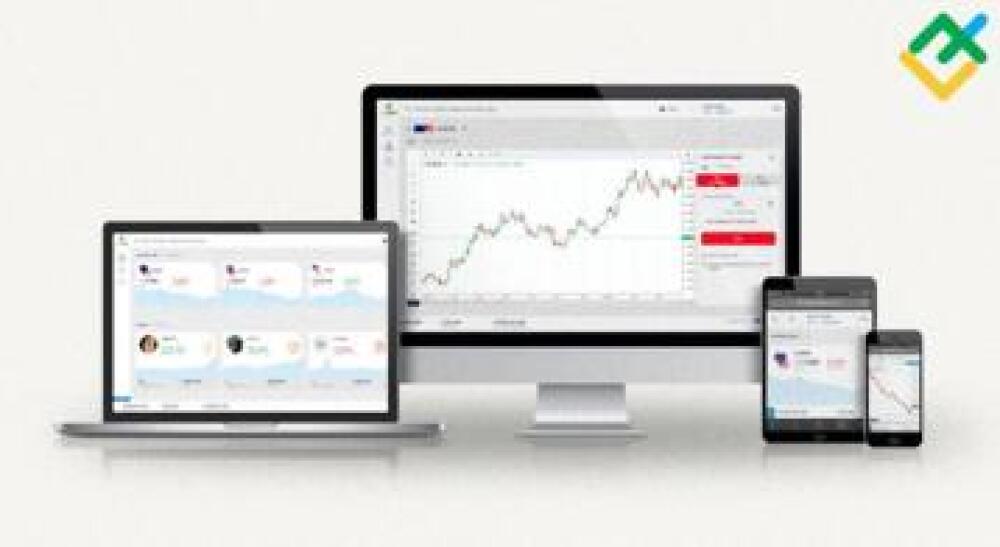
Treść tego artykułu stanowi wyłącznie prywatną opinię autora i może nie pokrywać się z oficjalnym stanowiskiem LiteForex. Materiały publikowane na tej stronie mają wyłącznie charakter informacyjny i nie mogą być traktowane jako porada inwestycyjna ani konsultacja w rozumieniu dyrektywy 2014/65/UE.
Zgodnie z przepisami prawa autorskiego artykuł ten jest chronionym obiektem własności intelektualnej, co obejmuje zakaz kopiowania i rozpowszechniania bez zgody.